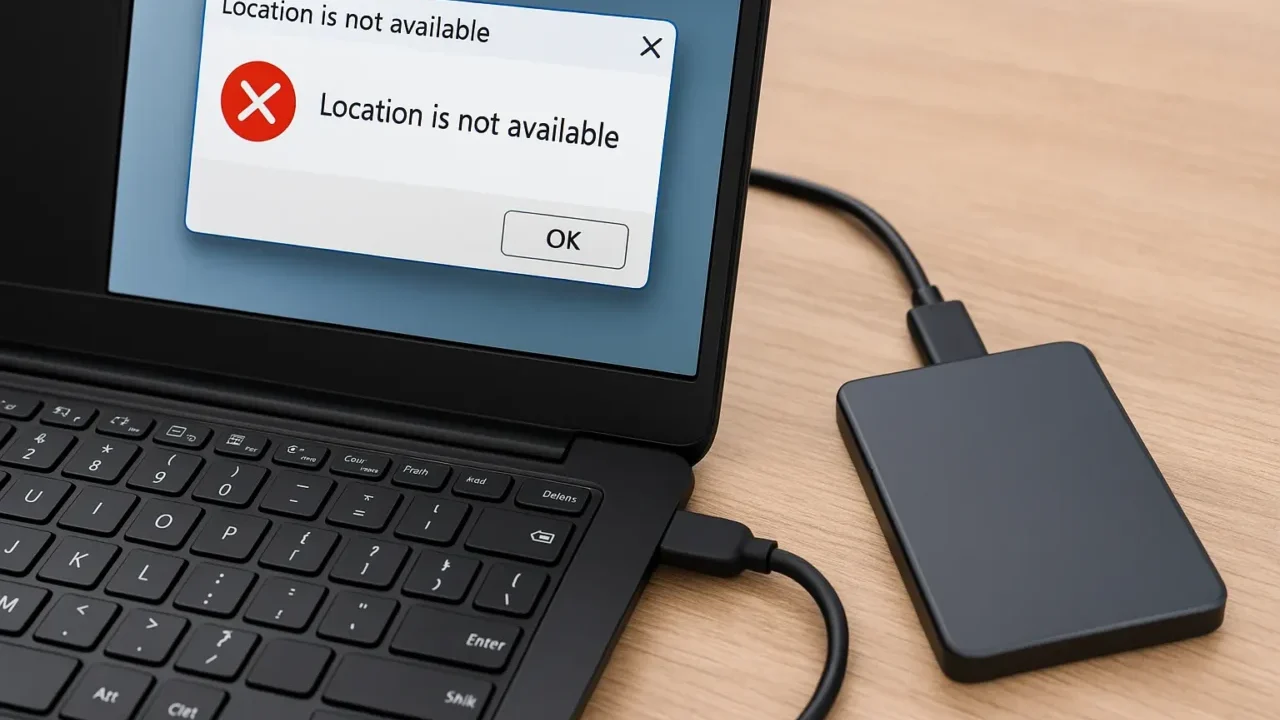パソコンの動作が極端に重くなり、「SSDのアクティブな時間が0%」とタスクマネージャーに表示される──このような異常が出た場合、SSDが内部的に正常に動作していない可能性が非常に高くなります。
- ファイルを開こうとしても反応が遅い、またはフリーズする
- OSの起動に異常に時間がかかる
- ストレージ使用率は低いのに動作が重い
この状態を放置すると、SSDに保存された大切なデータへアクセスできなくなるリスクがあります。
SSDはHDDよりも構造が複雑で、障害が表面化する前に異常を示すことが多いため、早期に原因を特定し、適切な対処を講じることがデータ保全のカギとなります。
本記事では、SSDのアクティブ時間が0%になる原因と、症状ごとの正しい対処法について専門的な視点で詳しく解説しています。
もしご自身での対応に不安がある場合は、私たち専門業者が24時間365日、無料で初期診断を行っています。症状が進行する前に、お気軽にご相談ください。
目次
SSD「アクティブな時間 0」の主な原因
SSDのアクティブな時間が0%と表示される場合、内部的なエラーや物理的な損傷が発生していることがあります。放置すると、システムの起動障害やデータ消失といった深刻な事態に繋がる可能性があるため、早急な確認と対応が求められます。
SSDが正しく認識されていない
物理的な接続不良やドライバの問題などにより、SSDがOSに認識されないと、アクティブな時間が0%と表示されます。正常に接続されていない場合、読み書き処理が行えず、事実上の無応答状態になります。
ファイルシステムの破損
SSDのファイルシステムが破損していると、データへのアクセスができず、アクティブな時間が変動しない状態になります。この問題は突然のシャットダウンや電源トラブル、ソフトウェア的な誤動作で発生することがあります。
ウイルスやマルウェアの感染
悪意あるソフトウェアがSSDの動作に影響を及ぼすことがあります。特にシステム領域に感染すると、ディスクの使用状況が不自然に0%となる場合もあります。
ファームウェアやコントローラーの不具合
SSD内部の制御を担うコントローラーやファームウェアに異常があると、データ転送が行われずアクティブな時間が0%に固定されるケースがあります。これはSSDメーカー特有の不具合であることも多く、更新や修正が必要です。
不良セクターや物理的な損傷
SSD「アクティブな時間 0」への対処法
SSDが正常に動作していないと感じたら、次の対処法を順に試して状況を確認しましょう。ここではハードウェア接続の確認から、ウイルスチェック、診断ツールの活用まで実践的な手順を解説します。
SSDの接続状況を確認する方法
まずは物理的な接続に問題がないかをチェックしましょう。特にSATAケーブルや電源ケーブルの接続が緩んでいると、SSDが一時的に無反応になることがあります。
- PCの電源を切り、SSDに接続されているSATAケーブルや電源ケーブルを一度外す
- コネクタ部分にホコリや汚れがないかを確認し、問題があれば清掃する
- ケーブルをしっかり差し込み、再度電源を入れてSSDが認識されるか確認する
ディスク管理ツールで状態を確認する方法
SSDがOS上でどのように認識されているかを確認することで、論理障害や物理障害の初期判断が可能です。Windowsの「ディスクの管理」やMacの「ディスクユーティリティ」を活用します。
- Windowsキー+Rを押して「diskmgmt.msc」と入力し、ディスクの管理を開く(Macの場合は「ディスクユーティリティ」)
- 一覧からSSDを探し、状態が「未割り当て」や「RAW」になっていないか確認する
- 認識されていない、またはフォーマット情報が欠落している場合は、物理障害の可能性も視野に入れる
chkdskコマンドでファイルシステムを修復する方法
ファイルシステムの破損が原因であれば、「chkdsk」コマンドで修復できることがあります。ただし、誤った操作はさらなるデータ損失を招くため注意が必要です。
- Windowsのスタートメニューから「cmd」と検索し、右クリックで「管理者として実行」
- コマンドプロンプトに「chkdsk X: /f」と入力(XはSSDのドライブ文字)
- 処理が完了するまで待ち、再起動後にアクティブな時間が回復しているか確認する
ウイルススキャンを実施する方法
ウイルスやマルウェアがSSDに異常を引き起こしている可能性があるため、信頼できるセキュリティソフトでフルスキャンを行いましょう。
- ウイルス対策ソフトを最新の状態にアップデートする
- 「フルスキャン」または「全ドライブスキャン」を選択し、SSDを含めてチェックする
- 検出された脅威を隔離・削除し、再起動後に動作が改善されたか確認する
SSD診断ツールで状態を確認する方法
「CrystalDiskInfo」などの無料診断ツールを使うと、SSDの健康状態(S.M.A.R.T.情報)を確認できます。異常値が出ている場合は早急なバックアップが必要です。
- CrystalDiskInfoなどの診断ソフトをインストール・起動する
- 対象のSSDを選択し、「健康状態」「温度」「不良セクタ数」などの値を確認
- ステータスが「注意」や「異常」と表示された場合は、すぐにバックアップを取り、使用を中止する
データ復旧業者に相談する方法
上記の対処を行っても改善されない場合、SSD内部のハードウェアや制御基板に問題が発生している可能性があります。無理な操作を行う前に、専門業者への相談が最善です。
- SSDの使用を直ちに中止し、これ以上の操作を行わない
- 専門のデータ復旧業者のWebサイトにアクセスし、初期診断を依頼する
- 復旧可能なデータの範囲や費用の見積もりを確認した上で、依頼を検討する
操作に不安がある方や、データをどうしても取り出したいという方は、データ復旧の専門業者へ早めに相談することをおすすめします。
当社では、無料の初期診断とお見積もりを実施しており、24時間365日体制でご相談をお受けしています。録画データが失われる前に、ぜひお気軽にご相談ください。
自力で対応できない場合はデータ復旧の専門業者に相談する

自力で対応できない場合や、機器が物理的に破損している場合、個人での修復は困難です。重要なデータが含まれている場合、データ復旧専門業者に依頼するのが最も安全です。
データ復旧業者では、問題の根本原因を特定し、安全にデータを回復する最善の方法を提案できます。デジタルデータリカバリーでは、相談から初期診断・お見積りまで24時間365日体制で無料でご案内しています。まずは復旧専門のアドバイザーへ相談することをおすすめします。
デジタルデータリカバリーの強み
 デジタルデータリカバリーは、「データ復旧専門業者として14年連続国内売上No.1」の実績を誇る信頼できる業者です。
デジタルデータリカバリーは、「データ復旧専門業者として14年連続国内売上No.1」の実績を誇る信頼できる業者です。
一部復旧を含む復旧件数の割合は91.5%(内、完全復旧57.8%。復旧件数割合=データ復旧件数/データ復旧ご依頼件数。2023年10月実績)を誇り、これまでに他社で復旧が難しいとされた機器についても、これまでに7,300件以上のご相談をいただいています。諦める前に、大切なデータを取り戻すチャンスをぜひデジタルデータリカバリーにお任せください。
初期診断・相談・見積まで無料で対応可能
初期診断とは、機器に発生した障害の原因を正確に特定し、復旧の可否や復旧方法を確認する工程です。デジタルデータリカバリーでは、経験豊富な技術者が「初期診断」を行い、内部の部品にダメージを与えることなく問題を見つけます。
データ障害のパターン15,000種類以上もありますが、「ご相談件数46万件超」(算出期間:2011年1月1日~)を持つ当社は、それぞれの障害原因をデータベースから即座に情報を引き出し、原因を正確に特定できる体制を整えています。
よくある質問
いえ、かかりません。当社では初期診断を無料で実施しています。お客様の機器に初期診断を行って初めて正確なデータ復旧の費用がわかりますので、故障状況を確認しお見積りをご提示するまで費用は頂いておりません。
※ご郵送で機器をお預けいただいたお客様のうち、チェック後にデータ復旧を実施しない場合のみ機器の返送費用をご負担頂いておりますのでご了承ください。
機器の状態によって故障の程度が異なりますので、復旧完了までにいただくお時間はお客様の機器お状態によって変動いたします。
弊社は、復旧完了までのスピードも強みの1つで、最短即日復旧・ご依頼の約8割を48時間以内に復旧完了などの実績が多数ございます。ご要望に合わせて柔軟に対応させていただきますので、ぜひご相談ください。
営業時間は以下の通りになっております。
365日24時間、年中無休でお電話でのご相談・復旧作業・ご納品・アフターサービスを行っています。お困りの際は是非ご相談ください。
電話受付:0:00~24:00 (24時間対応)
電話番号:0800-333-6302
来社受付:9:30~21:00
復旧できる可能性がございます。
弊社では他社で復旧不可となった機器から、データ復旧に成功した実績が多数ございます。 他社大手パソコンメーカーや同業他社とのパートナー提携により、パートナー側で直せない案件を数多くご依頼いただいており、様々な症例に対する経験を積んでおりますのでまずはご相談ください。
この記事を書いた人

デジタルデータリカバリー データ復旧エンジニア
累計相談件数46万件以上のデータ復旧サービス「デジタルデータリカバリー」において20年以上データ復旧を行う専門チーム。
HDD、SSD、NAS、USBメモリ、SDカード、スマートフォンなど、あらゆる機器からデータを取り出す国内トップクラスのエンジニアが在籍。その技術力は各方面で高く評価されており、在京キー局による取材実績も多数。2021年に東京都から復旧技術に関する経営革新優秀賞を受賞。